РДРЦЕФ процес.Еке - како је то и како решити проблеме са лансирањем

- 2282
- 473
- Jermaine Klein
Огромни број људи који читају датотеке одређеног формата користи такав програм као Ацробат Реадер. У већини случајева не постоје проблеми са лансирањем и радећи у апликацији, али понекад се корисници суочавају са грешком РДРЦЕФ-а.Еке, која зауставља рад софтвера и не дозвољава вам да удобно примените могућности комуналног материјала.

РДРЦЕФ процес.ЕКСЕ се често може видети у задатку оперативног система. Штавише, он троши импресивну количину расположивих ресурса и може добро проузроковати спор рад рачунара или чак озбиљних замрзавања. С тим у вези, многи људи имају питање каквих је тог процеса и какво је тако прекомерно оптерећење на компонентама рачунара у вези са. Покушајмо да то схватимо.
Ррдцеф.Еке Који је овај процес
Први корак ће бити израђен да је то РРЦЕФ.Еке и у којим случајевима се може појавити процес. Овај поступак је део стандардне скупштине софтвера Ацробат Реадер Реадер-а са Адобе-а, који се користи за рад са датотекама различитих формата. Процес је ангажован у ономе што омогућава и подржава везу са облачним услугама. Конкретно, без њега је немогуће одржати отворен канал са АВС серверима већ дуже време.
Вриједно је напоменути да овај процес нема критичну вредност за цео оперативни систем и може се зауставити без штете рачунару. Неће бити негативних последица у ОС-у.
Ако се у процесу рада, корисник почиње суочити са разним врстама грешака у процесу или програмским продатима, потребно је извршити низ превентивних и дијагностичких операција. Требало би да пребива на најефикаснијим решењима.
Провера аутентичности компоненте
Ррдцеф датотека.Еке, одговоран за покретање истог имена, далеко је од увек непогрешиво признатог од стране оперативног система. Неке потешкоће могу да створе антивирусни софтвер, који погрешно разматра процес тројанског агента и ставио је у карантин. Датотеке у карантин-у се не могу користити у уобичајеном режиму, што намеће одређена ограничења на употребу одређених врста софтвера.
Пре него што ручно уклоните датотеку карантене, морате да проверите њену аутентичност и проверите да ли је компонентна сигурност. Вреди почетак основне верификације локације извршне датотеке.
Процедура:
- На тастатури, истовремено притисните ЦТРЛ + СХИФТ + ЕСЦ тастере.
- У прозору који се појављује, пронађите жељени процес и кликните на њу десним дугметом миша.
- У контекстном менију изаберите "Отвори локацију датотеке".
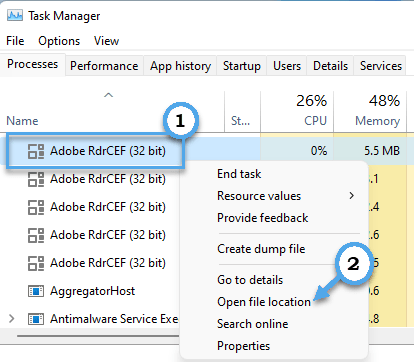
- Проверите да ли је датотека у исправном директоријуму. Ако се то промени, онда је највјероватније, злонамерни код је маскиран под извршном досијеом.
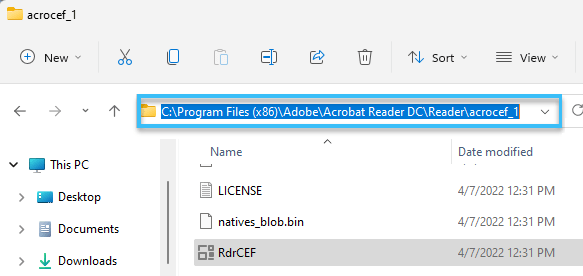
Приликом препознавања вирусне инфекције потребно је покренути инсталирани антивирус и извршити потпуно скенирање система. Најчешће да пронађу вирусе неће бити тешко. Морају се уклонити, а затим проверити оперативност процеса.
Ако је РДРЦЕФ процес.Еке је оригиналан, а онда је потребно прећи на друге методе идентификације проблема.
Преименовање датотеке процеса
Постоје два главна начина да се обновите уобичајени перформансе оригиналног процеса РДРЦЕФ-а.Еке. Прво је једноставно преименовање поступка. Штавише, имена две извршне датотеке смештене у директорију инсталираног програма замењују се одједном.
Ево га вреди праћићи следећег алгоритма:
- Затворите програм Ацробат Реадер. Потребно је у потпуности довршити све процесе који се односе на овај софтвер. Да бисте то учинили, морат ћете отворити менаџера задатака и ручно затворити све операције.
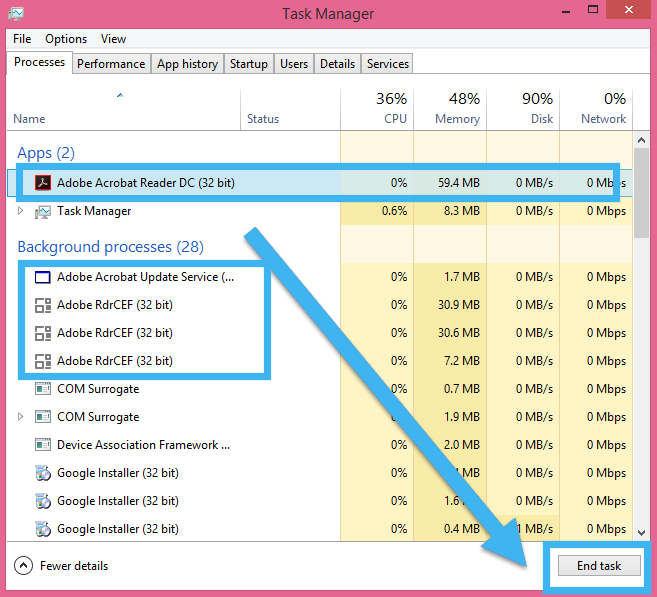
- Отворите диригент и идите у директориј са инсталираним програмом.
- Пронађите РДРЦЕФ датотеке.Еке и РДЛСервицеУпдатер.Еке.
- За сваку датотеку кликните на десно дугме миша, а затим притисните дугме "Преименовање".
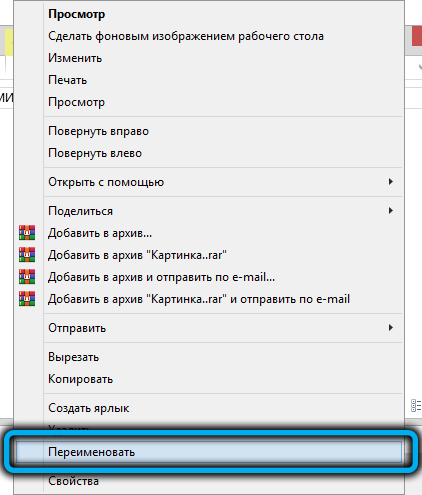
- Додај у оригинал имена крај "_олд".
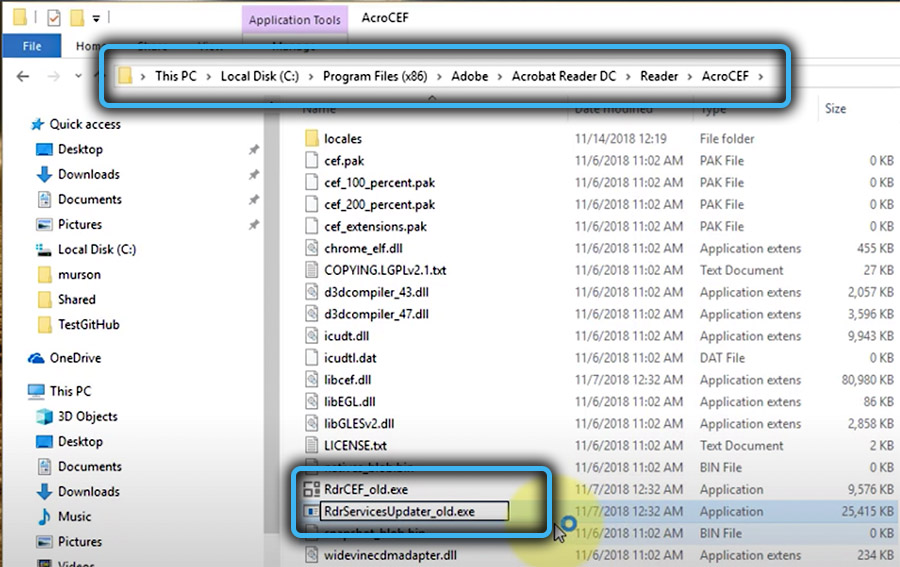
- Покрените Адобе програм који би аутоматски требало да поново попије ове датотеке. И ако је било грешака у прошлим верзијама, овде би требали нестати.
Ажурирање програма
Грешка "РДРЦЕФ: зауставила је примјену апликације" Може бити повезана са недостатком одређених ажурирања у Адобе програму. Потребно је поставити одговарајуће исправке и проверити перформансе софтвера.
Упутство:
- Притисните вин + р тастере и назовите прозор "наступи".
- Унесите наредбу Аппвиз у прозор.ЦПЛ, а затим притисните дугме Ентер.
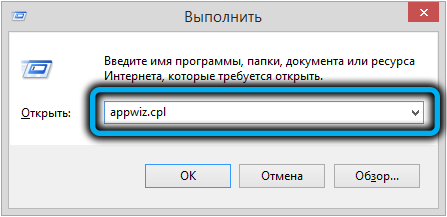
- Идите на одељак "Програми и компоненте".
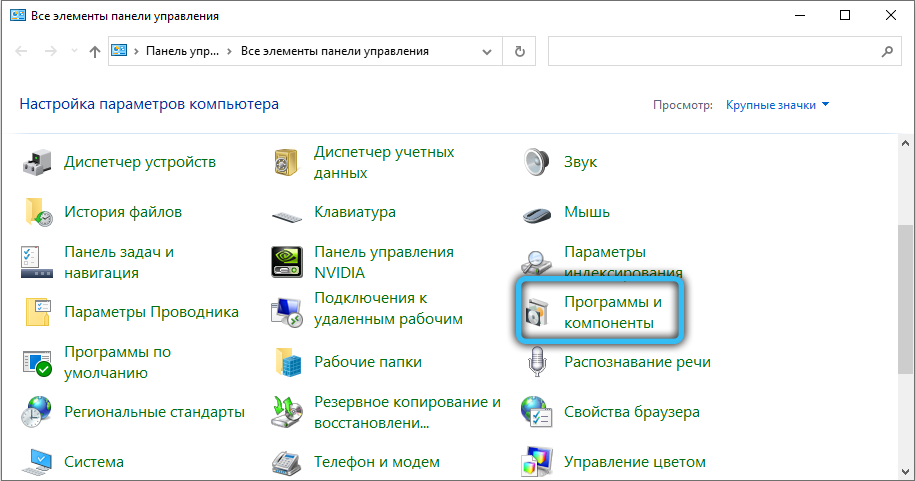
- На листи инсталираних апликација, пронађите Ацробат Реадер и кликните на њу десним дугметом миша.
- У контекстном менију изаберите ставку "Избриши".
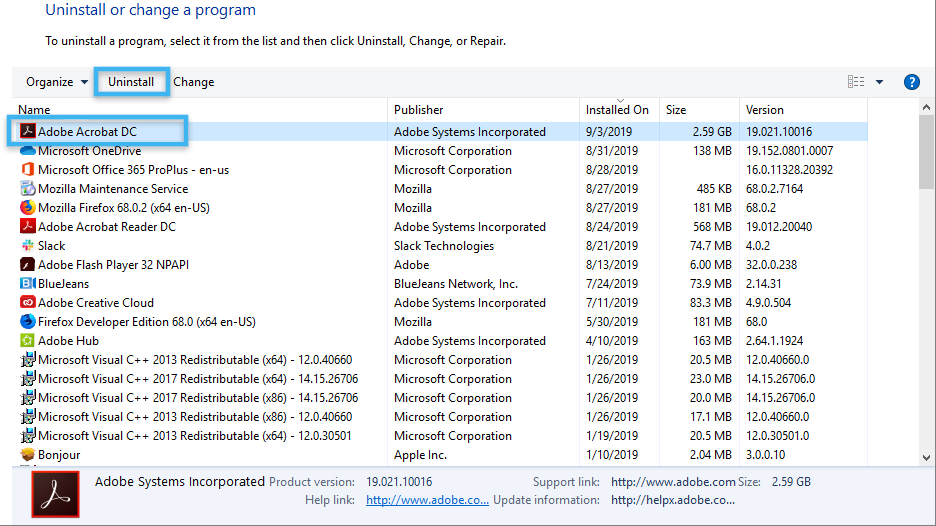
- Идите на званичну веб страницу програмера и преузмите најновију верзију Ацробат Реадер-а.

- Покрените инсталацију и сачекајте док се програм не инсталира на рачунару.
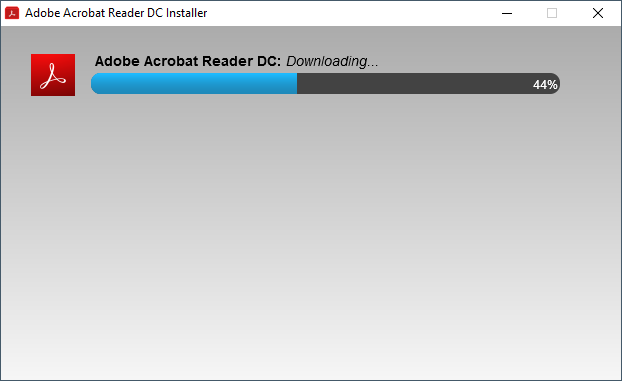
Често таква метода помаже чак и ако нису потребне исправке. Систем једноставно ажурира све програмске датотеке у којима могу бити грешке.
- « Начине да се елиминише грешка у одсуству Либцефа.Длл
- Не постоји МФЦ140У датотека.ДЛЛ Шта је разлог за грешку и како то поправити »

